麥克風在 Google Meet 中無法使用?嘗試這些常見的修復

發現解決 Google Meet 麥克風問題的有效方法,包括音頻設置、驅動程序更新等技巧。
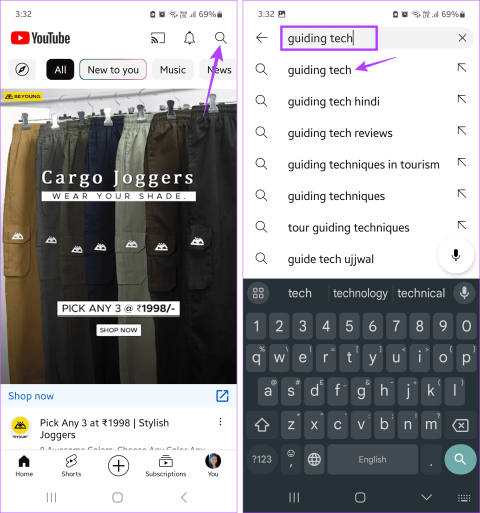
YouTube 上的評論是對影片留下回饋或讚賞的好方法。用戶還可以留下評論,詢問與影片內容相關的問題。在某些情況下,您可能會在影片的評論部分找到更多資訊。但有沒有辦法在 YouTube 上搜尋特定評論呢?讓我們來看看。
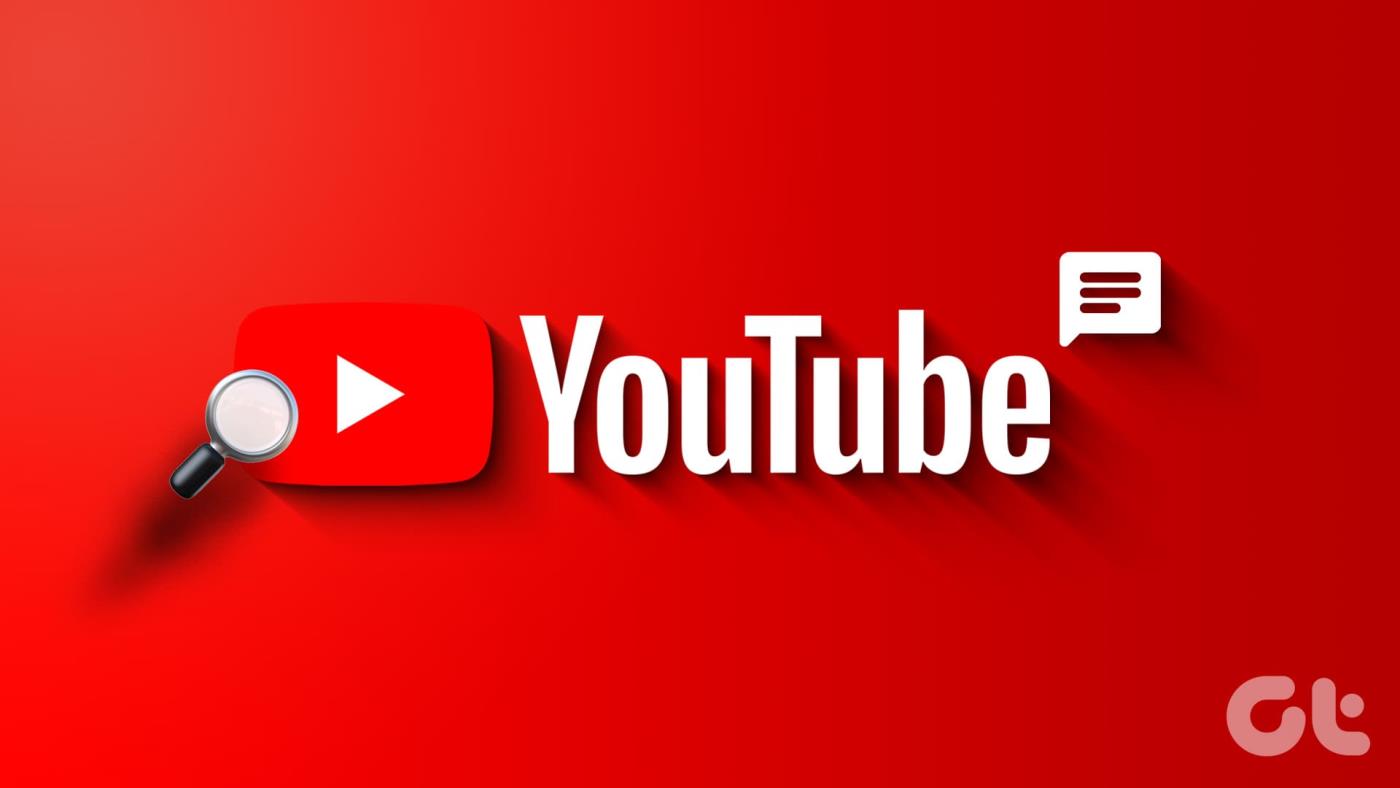
在 YouTube 上搜尋評論時,您可以找到您和其他人留下的評論。請注意,如果視訊管理員關閉了評論,則評論將不可見。因此,讓我們學習如何尋找 YouTube 評論,無論是誰發布的評論。
在 YouTube 上尋找評論的最簡單方法之一是手動搜尋。如果影片目前評論有限,這尤其有用。為此,請打開影片並滾動評論部分,直到找到相關評論。以下是具體操作方法。
第 1 步:開啟 YouTube 行動應用程式。點選右上角的放大鏡圖示。
步驟 2:現在,在搜尋欄中輸入影片或頻道的名稱。點選相關的搜尋結果。
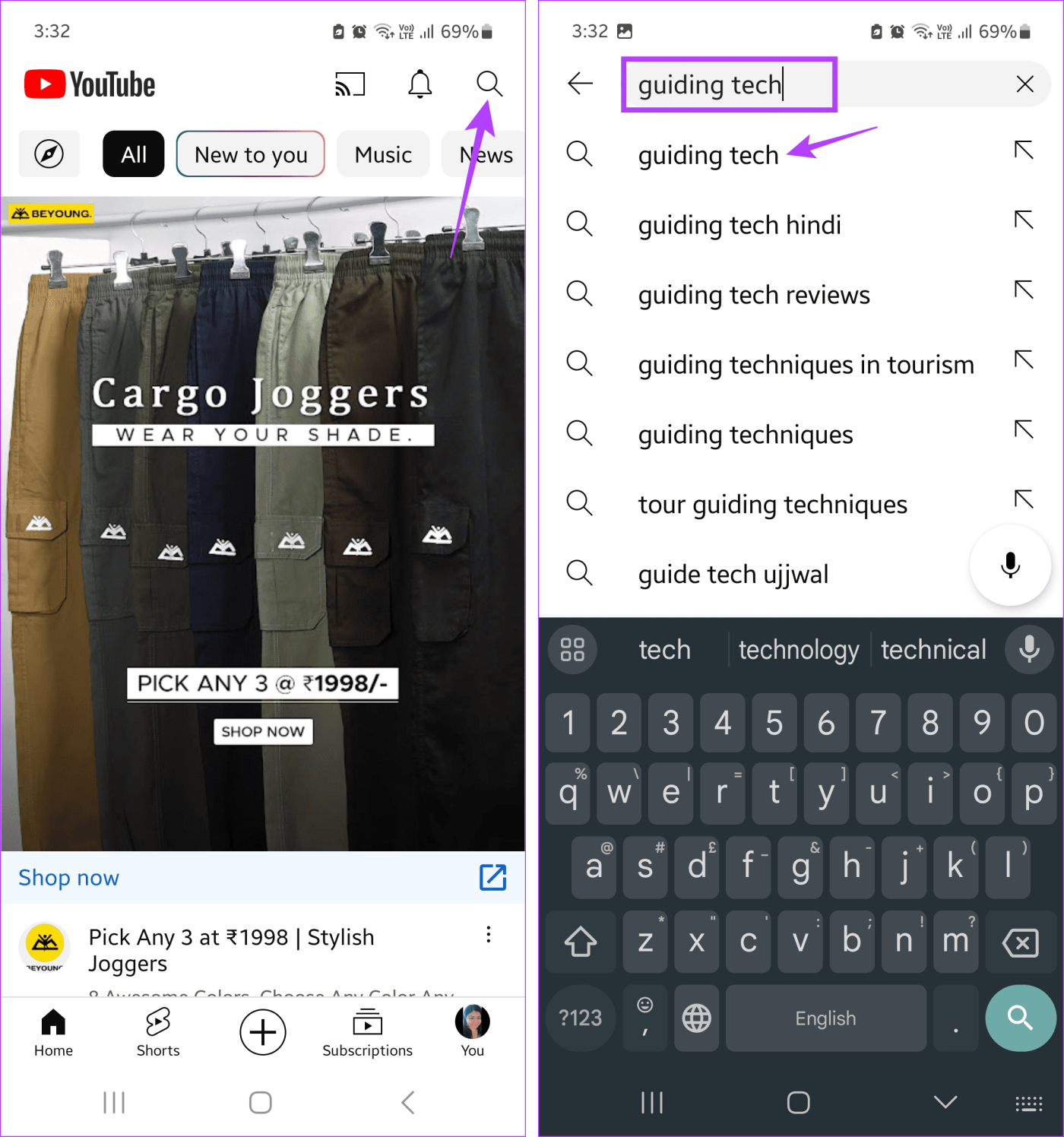
步驟 3:從搜尋選項中,點擊相關的 YouTube 影片。
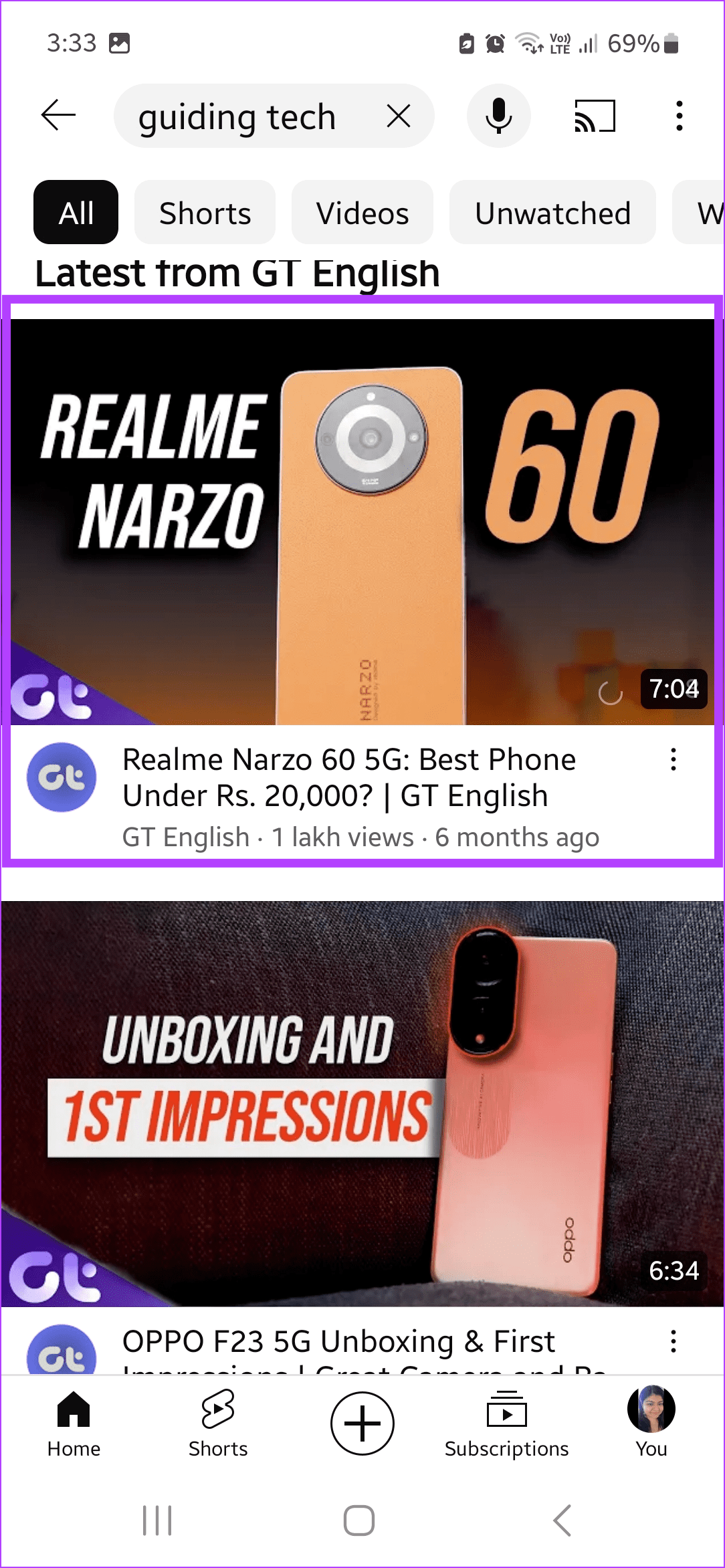
第 4 步:影片開啟後,向下捲動並點擊「評論」選項。
第 5 步:當「評論」部分可見時,捲動瀏覽以找到相關評論。
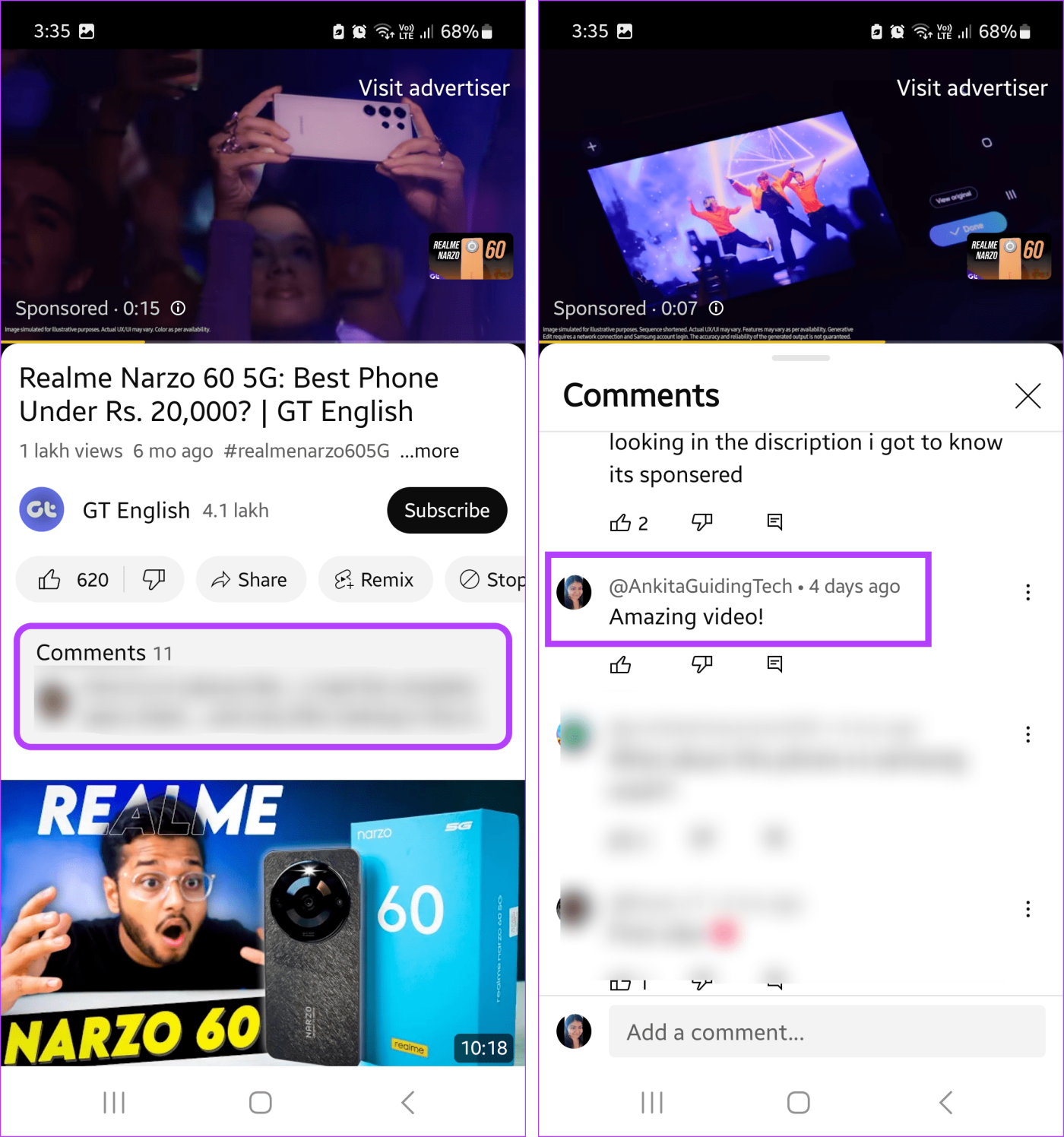
第 1 步:在任意網頁瀏覽器上開啟 YouTube。
步驟 2:在搜尋欄中,輸入您要尋找的頻道或影片的名稱。點選相關搜尋結果。
第三步:在這裡,點擊影片。
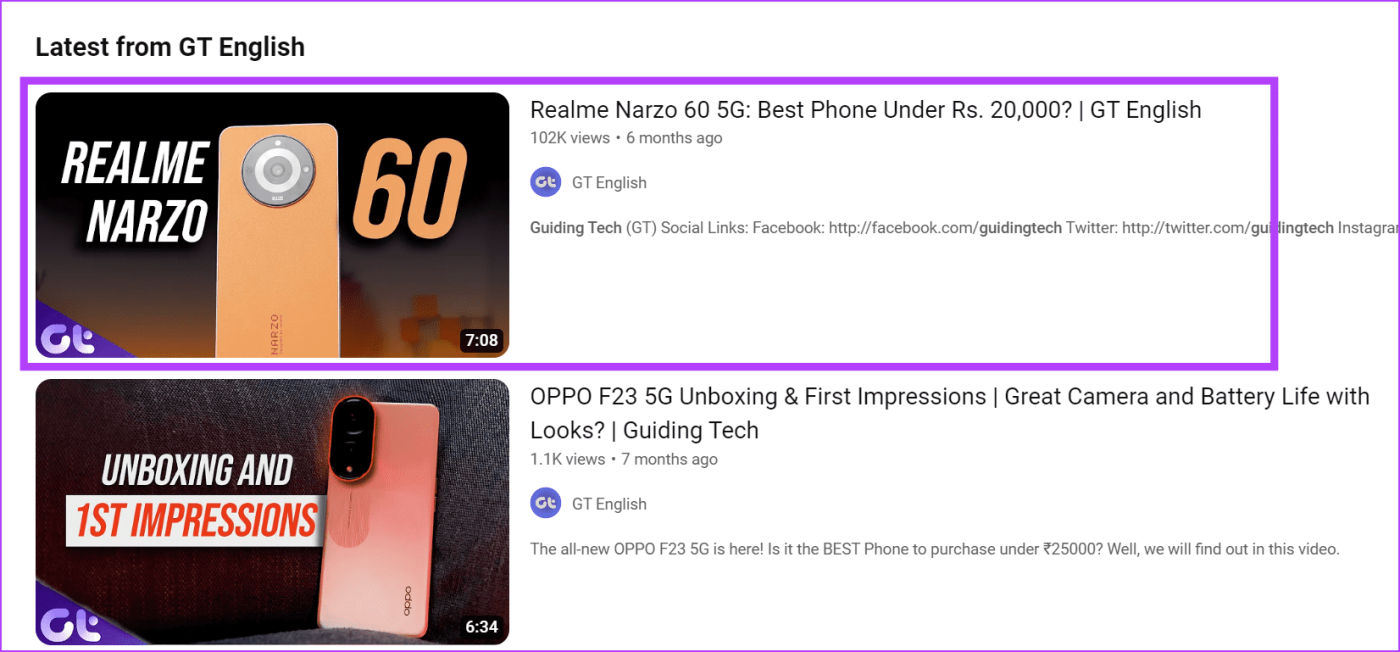
第四步:向下捲動到評論部分並找到相關評論。
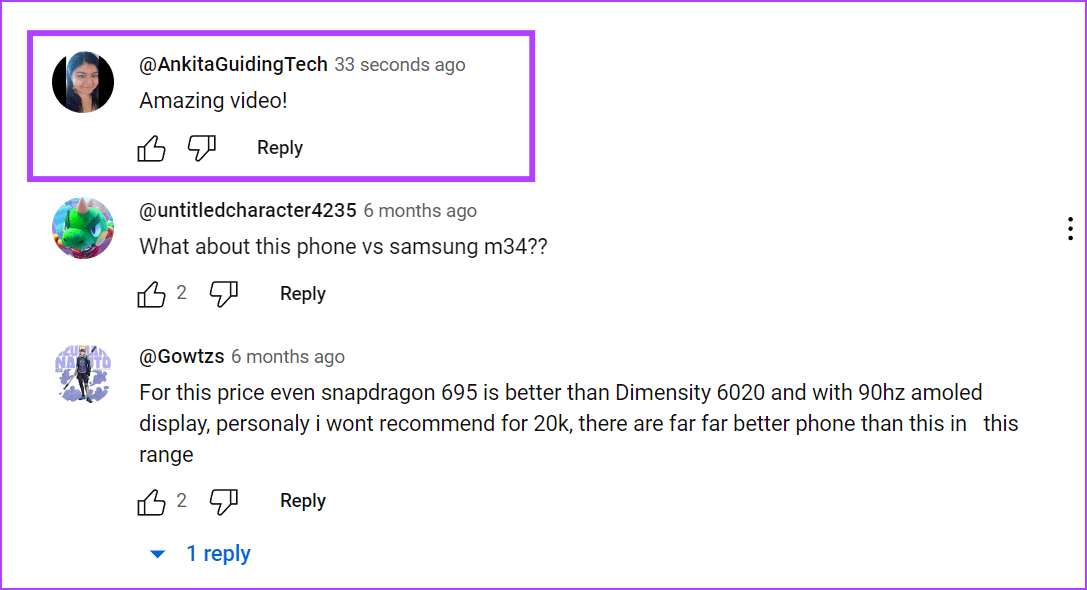
當您在 YouTube 上留下評論時,它們會記錄在您的 YouTube 帳戶中。在這種情況下,您可以透過YouTube 的評論記錄部分找到您先前的評論。找到相關評論後,您可以編輯 YouTube 上的評論,或根據需要刪除該評論。請注意,您只能使用此方法來尋找您在 YouTube 上的評論。
您的瀏覽器具有查找功能,可讓您在整個頁面中搜尋特定單字或短語。在 YouTube 上搜尋評論時,這會派上用場。為此,請打開任何瀏覽器並使用查找快捷方式打開搜尋欄。然後,用它來搜尋評論。以下是具體操作方法。
步驟 1:在任何網頁瀏覽器上開啟相關的 YouTube 影片。
步驟 2:如果您使用的是 Windows PC,請按 Ctrl + F 鍵開啟搜尋列。 Mac 使用者可以使用 Cmd + F 鍵執行相同操作。
步驟 3:現在,在搜尋列中輸入相關單字或片語,然後按 Enter 鍵。
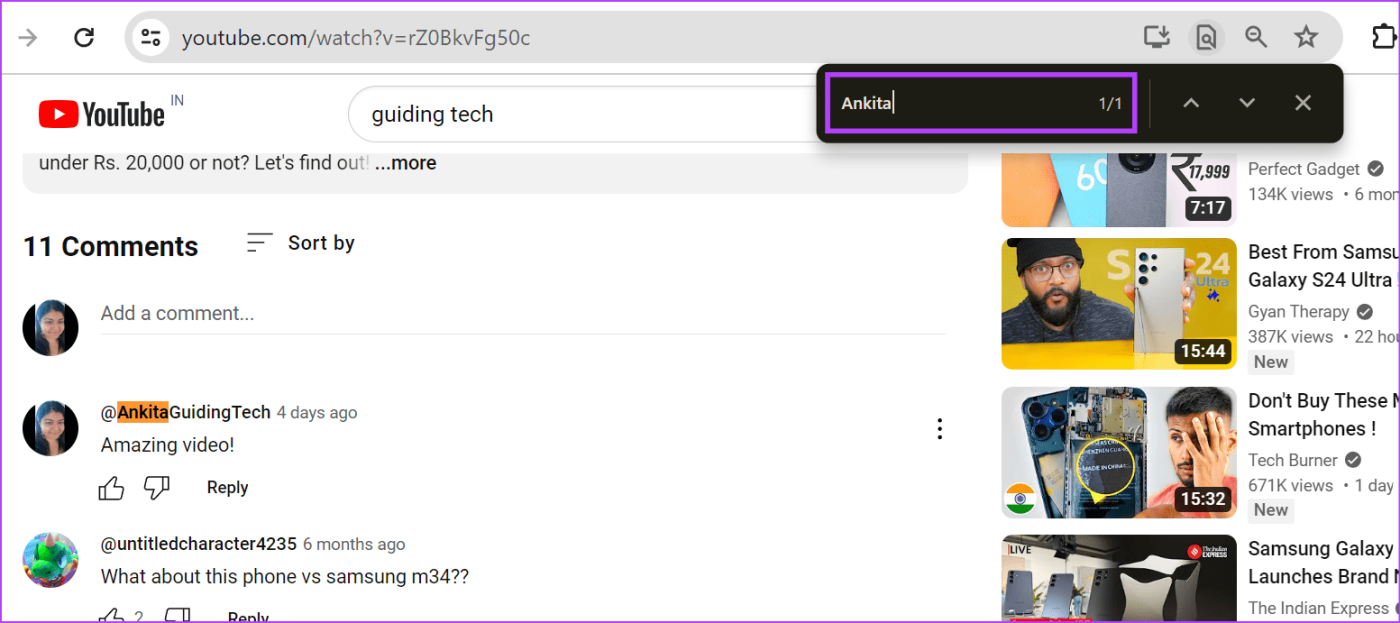
第四步:使用上下箭頭跳轉搜尋結果,找到相關評論。
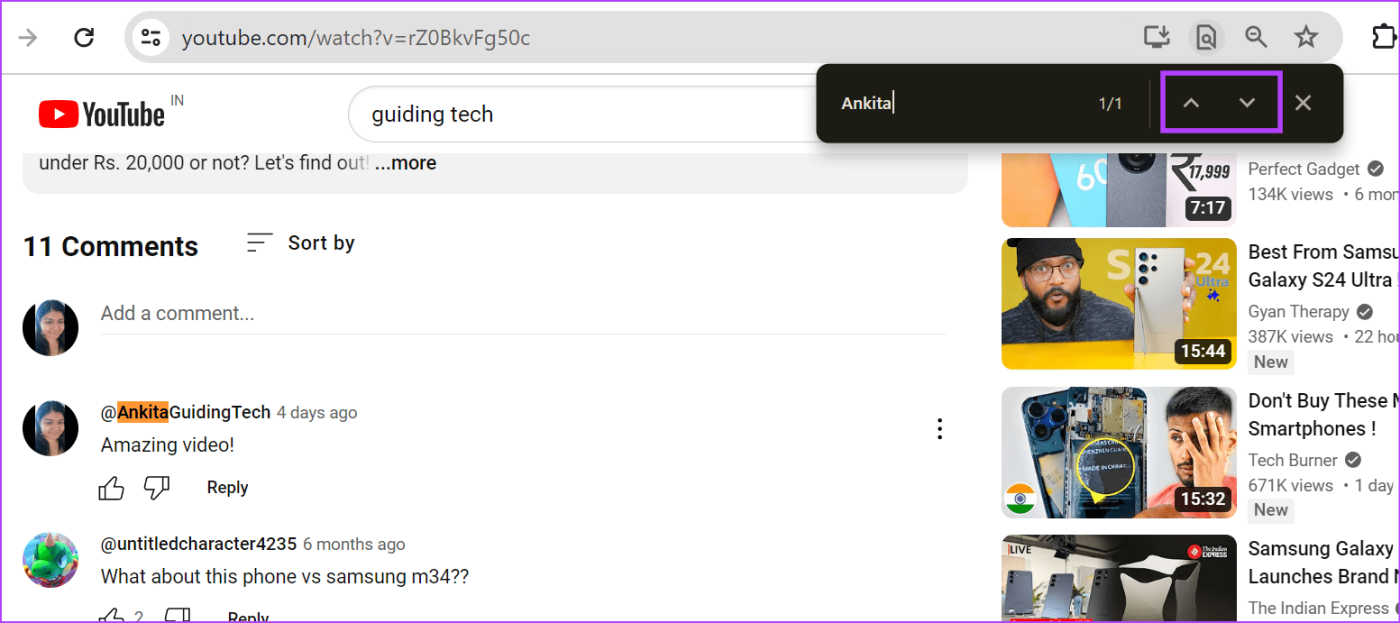
您也可以使用此方法尋找任何其他 YouTube 影片的評論。如果您使用的是行動設備,請開啟任意網頁瀏覽器,然後在 Android和iPhone上使用Control + F 指令尋找相關的 YouTube 評論。
如果影片下面有數千條評論,手動搜尋單一評論將是一項艱鉅的任務。在這種情況下,您可以使用評論查找擴充功能來篩選影片下當前的所有評論並找到您想要的評論。就是這樣。
步驟 1:前往 Chrome 線上應用程式商店並開啟 YCS – YouTube 評論搜尋擴充功能。
步驟 2:點選「新增至 Chrome」。
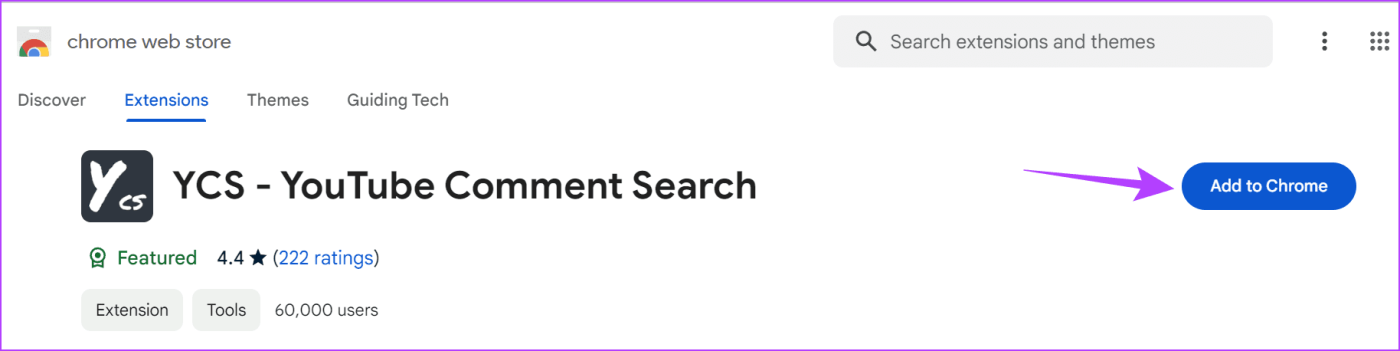
步驟 3:出現提示時,按一下「新增擴充功能」。
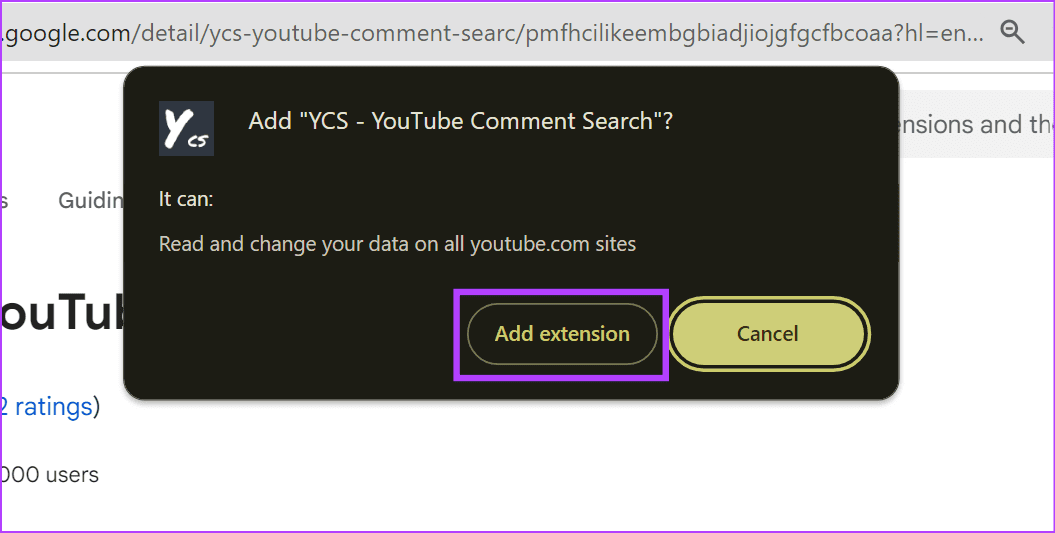
步驟 4:新增擴充功能後,前往 YouTube 上的相關影片。在影片下方,找到擴展面板。
步驟 5:如果您要查找特定評論,請在搜尋欄中輸入名稱或任何評論訊息,然後按一下「搜尋」。
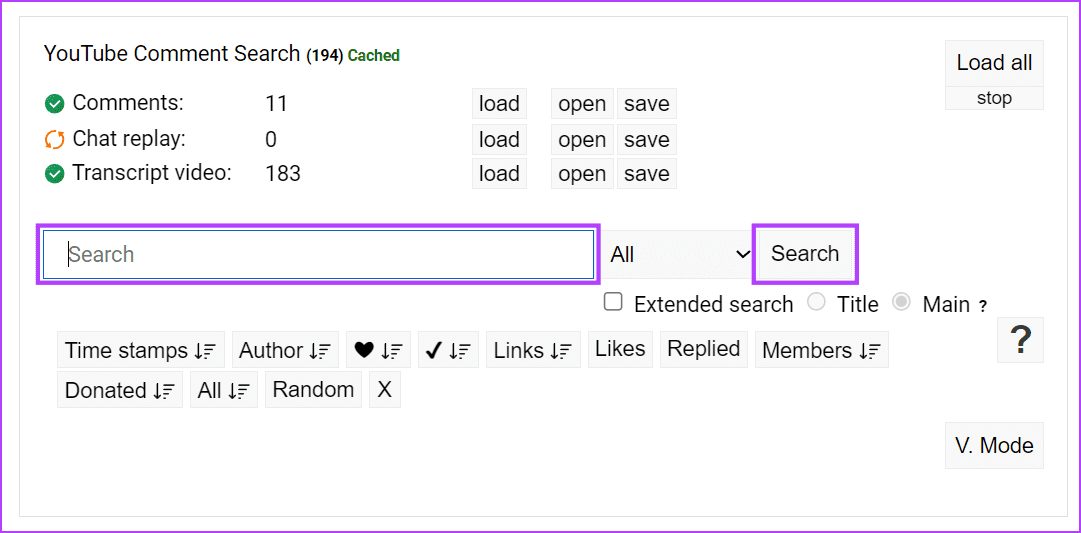
第 6 步:或者,前往「評論」並點擊「開啟」以查看該影片的所有評論。
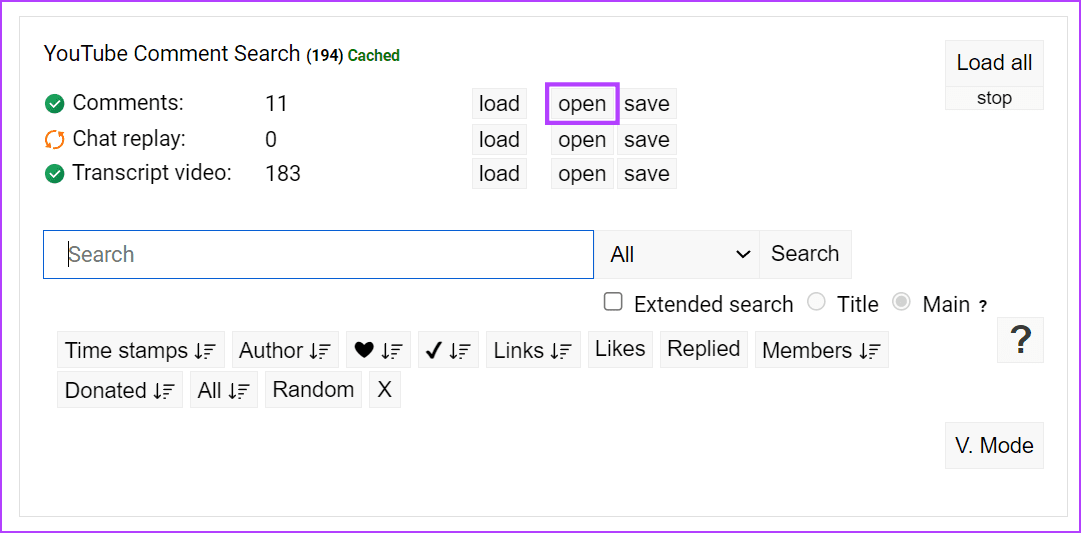
在評論查找器下,您還可以使用過濾器根據時間戳記、喜歡等對評論進行排序。。
如果您不太熱衷於在網路瀏覽器上安裝第三方擴充功能或想在手機上尋找評論,請改用 YouTube 評論搜尋網站。這將允許您透過行動或桌面網路瀏覽器搜尋評論。請依照以下步驟進行操作。
第 1 步:在任何網頁瀏覽器上開啟 YCF – Comment Finder 網站。
步驟 2:在搜尋欄中,複製並貼上相關 YouTube 影片的連結。按一下“搜尋”。
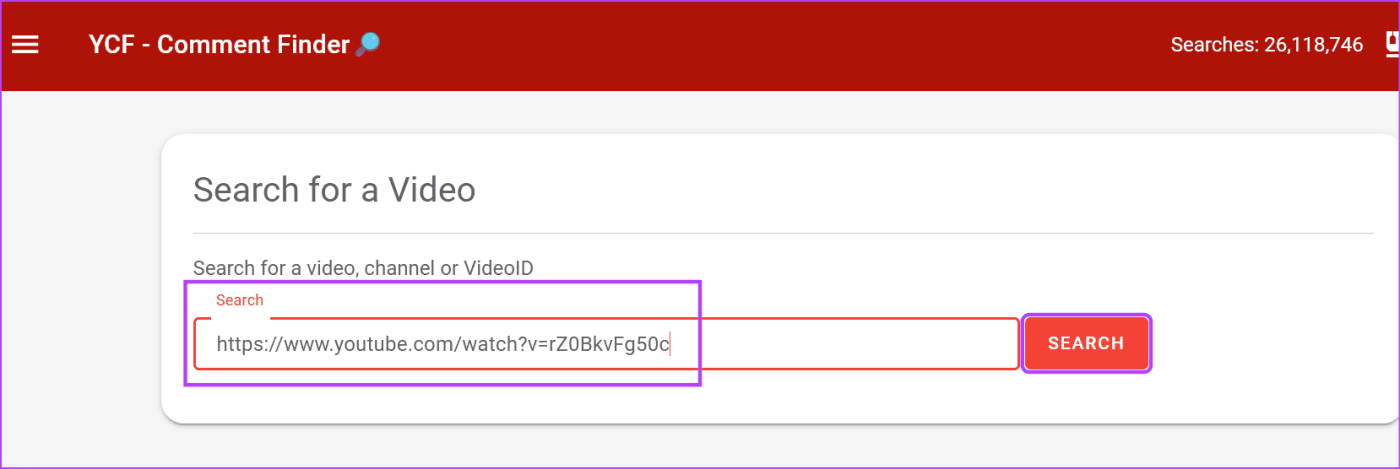
步驟 3:出現評論搜尋列後,輸入相關的搜尋查詢、單字或片語,然後按「搜尋」。
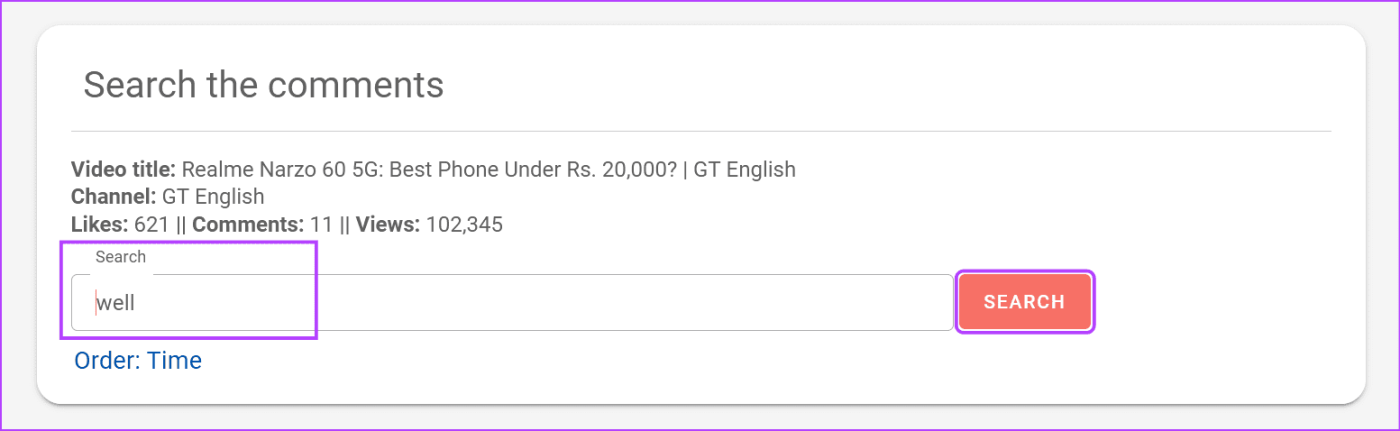
在搜尋欄下方,應該可以看到相關評論。如果不起作用,請嘗試再次搜索,但使用可能是評論一部分的完整單字或短語,而不是用戶的 YouTube 用戶名。然後,再次搜尋。
如果您擁有 YouTube 頻道,則可以透過 YouTube Studio 應用程式和網站管理影片評論。使用此功能,您可以尋找其他人在您的影片上留下的評論。如果您正在尋找您想要回覆的影片評論,這會很有幫助。就是這樣。
步驟 1:在手機上開啟 YouTube Studio 應用程式。
第 2 步:從選單選項中,點擊「評論」。這將使您所有影片的所有評論都可見。
步驟 3:您可以捲動此頁面或使用過濾器尋找影片的相關評論。
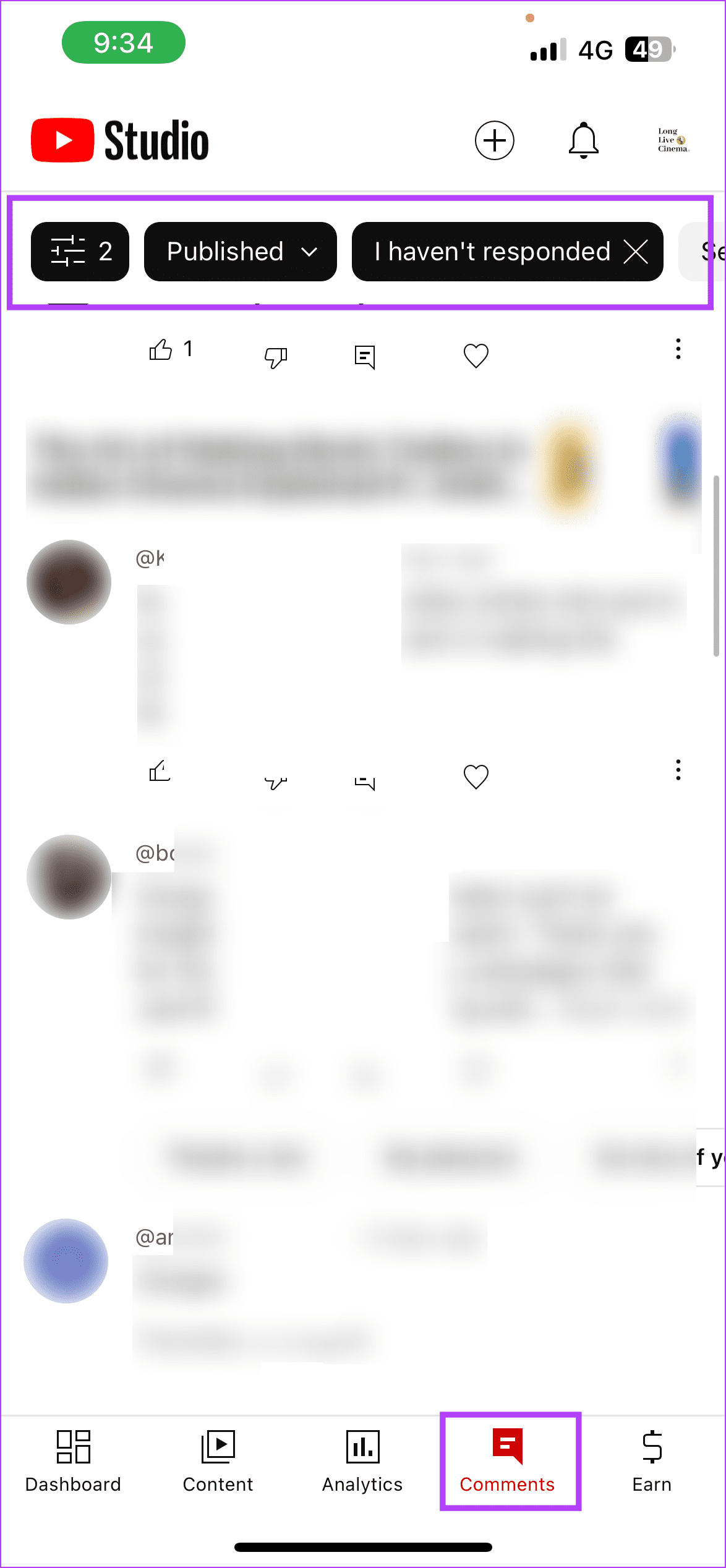
第 1 步:在任意網頁瀏覽器上開啟 YouTube Studio。
步驟 2:在側面板上,按一下「評論」。
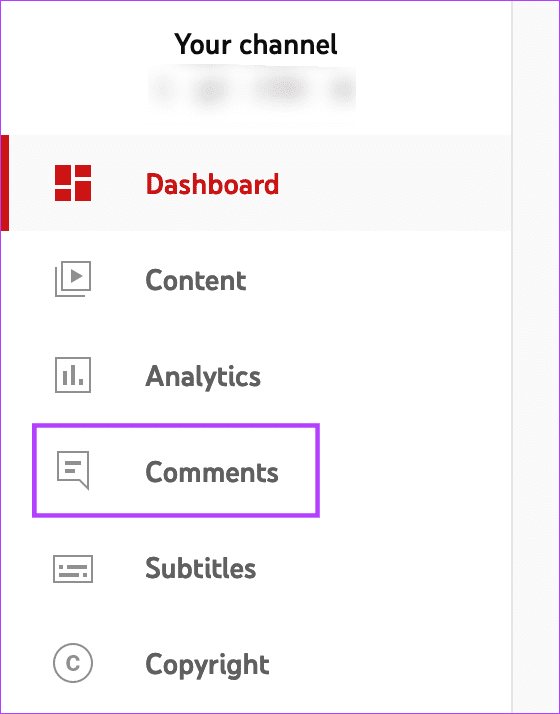
第 3 步:在這裡,您可以滾動瀏覽評論或使用過濾選項。
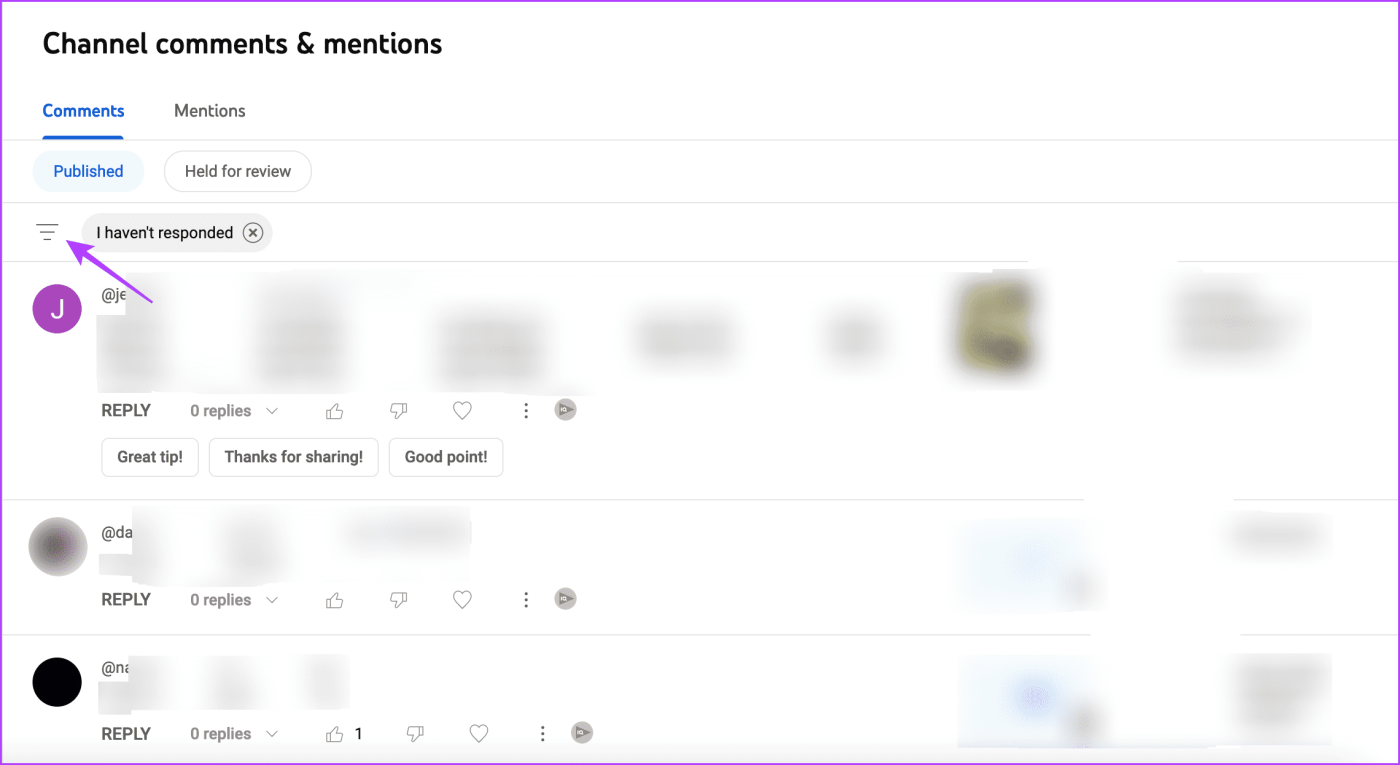
使用 YouTube Studio 過濾器時,您可以按使用者、影片、回覆等對 YouTube 評論進行排序和搜尋。
在 YouTube 上尋找評論的能力就像大海撈針一樣,尤其是因為沒有官方的方法可以做到這一點。因此,我們希望您能夠搜尋 YouTube 上的評論並找到您想要的評論。如果您看不到 YouTube 評論,也可以查看我們的文章。
發現解決 Google Meet 麥克風問題的有效方法,包括音頻設置、驅動程序更新等技巧。
在 Twitter 上發送訊息時出現訊息發送失敗或類似錯誤?了解如何修復 X (Twitter) 訊息發送失敗的問題。
無法使用手腕檢測功能?以下是解決 Apple Watch 手腕偵測不起作用問題的 9 種方法。
解決 Twitter 上「出錯了,重試」錯誤的最佳方法,提升用戶體驗。
如果您無法在瀏覽器中登入 Google 帳戶,請嘗試這些故障排除提示以立即重新取得存取權限。
借助 Google Meet 等視頻會議工具,您可以在電視上召開會議,提升遠程工作的體驗。
為了讓您的對話更加安全,您可以按照以下步驟在行動裝置和桌面裝置上為 Instagram 聊天啟用端對端加密。
了解如何檢查您的 Dropbox 安全設定有助於確保您的帳戶免受惡意攻擊。
YouTube TV 為我們提供了許多堅持使用的理由,因為它融合了直播電視、點播視頻和 DVR 功能。讓我們探索一些最好的 YouTube 電視提示和技巧。
您的三星手機沒有收到任何通知?嘗試這些提示來修復通知在您的 Samsung Galaxy 手機上不起作用的問題。








